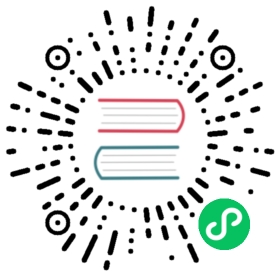修改存储集群配置
用户在 SequoiaDB 存储集群修改配置 页面可以查看节点配置,并在线修改节点配置。
集群模式
通过左侧导航 配置 选择 SequoiaDB 服务,点击进入配置页面,当前页面可以查看该服务的节点列表。

修改节点配置有 单节点修改 和 批量修改 两种方式:
批量修改 配置,在表格中勾选需要修改配置的节点,选择后点击 批量修改配置 按钮,进入配置修改页面。

单节点修改 配置,在表格中选择需要修改配置的节点,直接点击选中的列表,进入配置修改页面。

进入 节点配置 页面中可以进行 修改配置 、 重启节点 、 查看详细配置 操作

- 查看节点详细配置
在该页面默认可以看到常用的配置项,点击 查看详细配置 之后点击 选择显示列 按钮可以选择想要显示的配置项。
修改配置
点击 修改配置 按钮打开修改配置弹窗,选择需要修改的配置项进行修改,配置项留空则表示默认值。

填写好修改的配置项之后点击 确定 按钮,如果修改的配置项中没有需要重启生效的项,则直接完成修改;如果有需要重启生效的项,会弹出重启生效提示,列表中也会将需要重启生效的配置项标红显示,可以点击上方的 重启节点 按钮进行重启服务。

修改完配置后回到 配置 页面,可以在节点列表中看到哪些节点的配置项发生了变化,有变化的节点前面会显示 变化 标识。

单机模式
通过左侧导航 配置 选择 SequoiaDB 服务,点击进入配置页面,可以查看节点的常用配置项,以及进行 修改配置 、 重启节点 、 查看详细配置 操作。

- 查看节点详细配置
在该页面默认可以看到常用的配置项,点击 查看详细配置 之后可以查看所有配置项。
修改配置
点击 修改配置 按钮打开修改配置弹窗,选择需要修改的配置项进行修改。

填写好修改的配置项之后点击 确定 按钮,如果修改的配置项中没有需要重启生效的项,则直接完成修改;如果有需要重启生效的项,列表中会将需要重启生效的配置项标红显示,可以点击上方的 重启节点 按钮进行重启服务。